by Lucy Apr 08,2025
Minecraft是一款广受欢迎的游戏,可以在包括Chromebook在内的各种设备上享用。这些设备在Chrome OS上运行,提供了一个方便且用户友好的平台。许多用户对在Chromebook上玩Minecraft的可能性感到好奇,答案是肯定的!
在本综合指南中,我们将带您完成安装过程,并共享有价值的提示以优化性能。
目录
关于Minecraft在Chromebook上的一般信息
为了确保平稳的游戏玩法,您的Chromebook应符合以下最低规格:
如果您的设备符合这些要求,但仍然遇到滞后,请放心,我们将在最后提供指南,以帮助您提高性能。现在,让我们研究安装过程。
您可以直接从Google Play商店安装基岩版本,这是最简单的方法。只需打开商店,搜索Minecraft,然后导航到其页面即可。请注意,该游戏的价格为20美元,但是如果您已经拥有Android版本(7美元),则只需支付13美元即可。对于那些喜欢直接安装的人来说,这种方法是理想的选择。
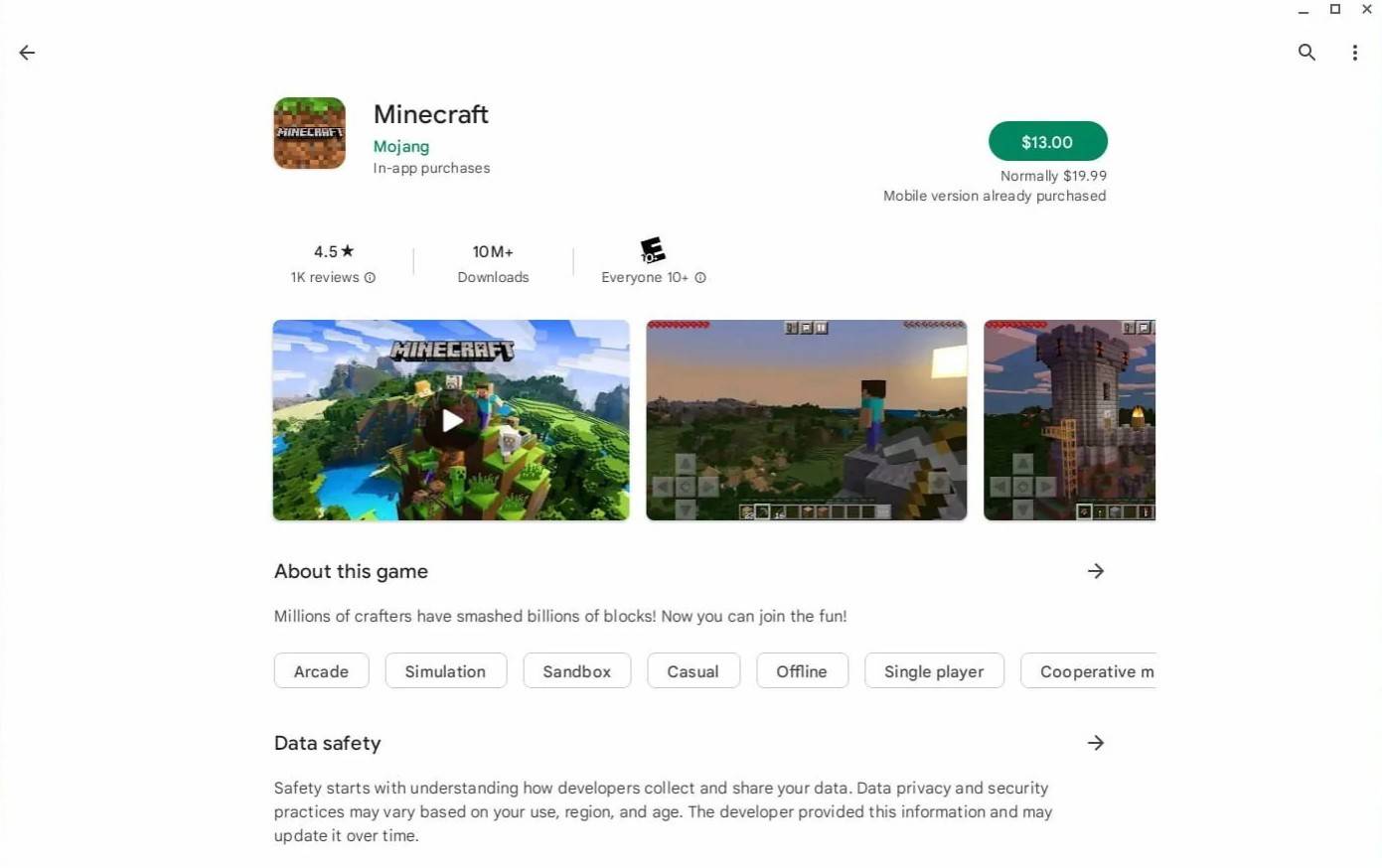
图像:agationchromebooks.com
但是,如果基岩版不是您的茶杯,那么您很幸运。由于Chrome OS基于Linux,因此您可以安装Minecraft的Linux版本。由于与Windows的差异,此方法需要更多地关注细节,您需要编写一些代码。我们已经准备了一份详细的指南,以帮助您在半小时内在Chromebook上运行Minecraft。
启用开发人员模式
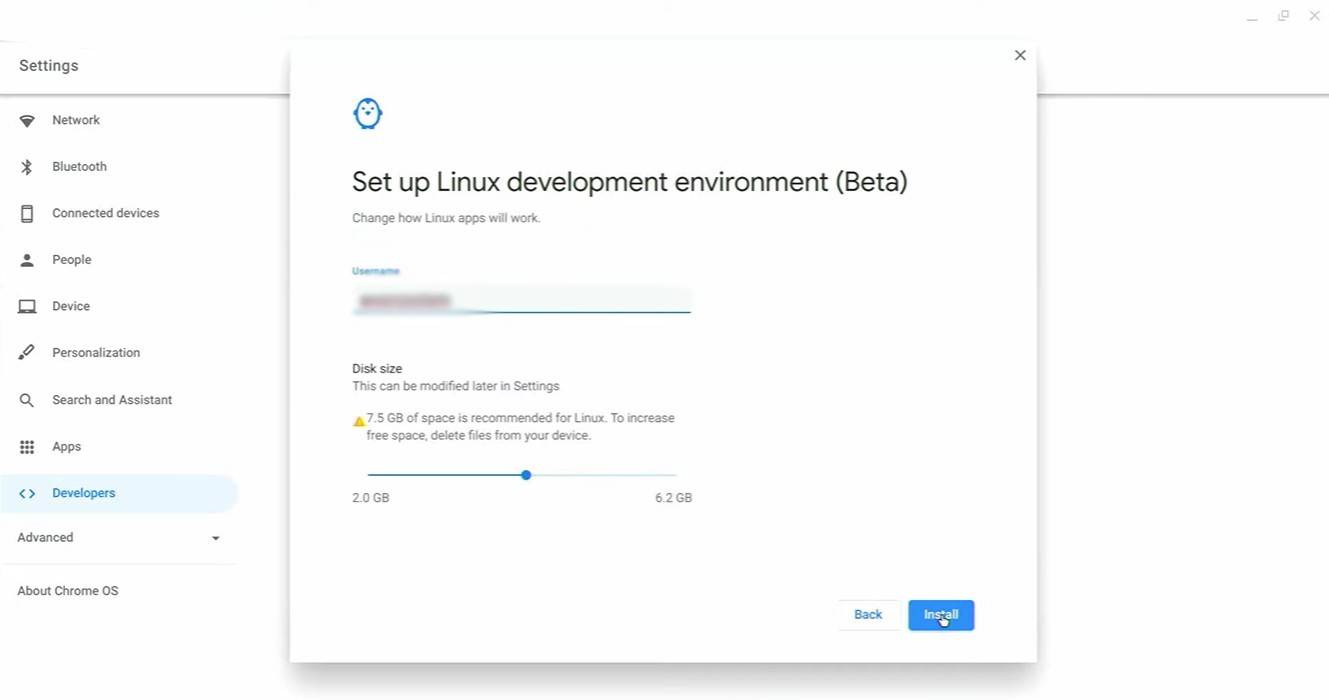
图片:youtube.com
首先,您需要在Chromebook上启用开发人员模式。通过“开始”菜单的等效访问设置菜单,并导航到“开发人员”部分。启用“ Linux开发环境”选项。按照屏幕上的说明进行操作,然后完成该过程后,终端将打开。这类似于Windows中的命令提示符,您将继续安装过程。
在Chromebook上安装Minecraft
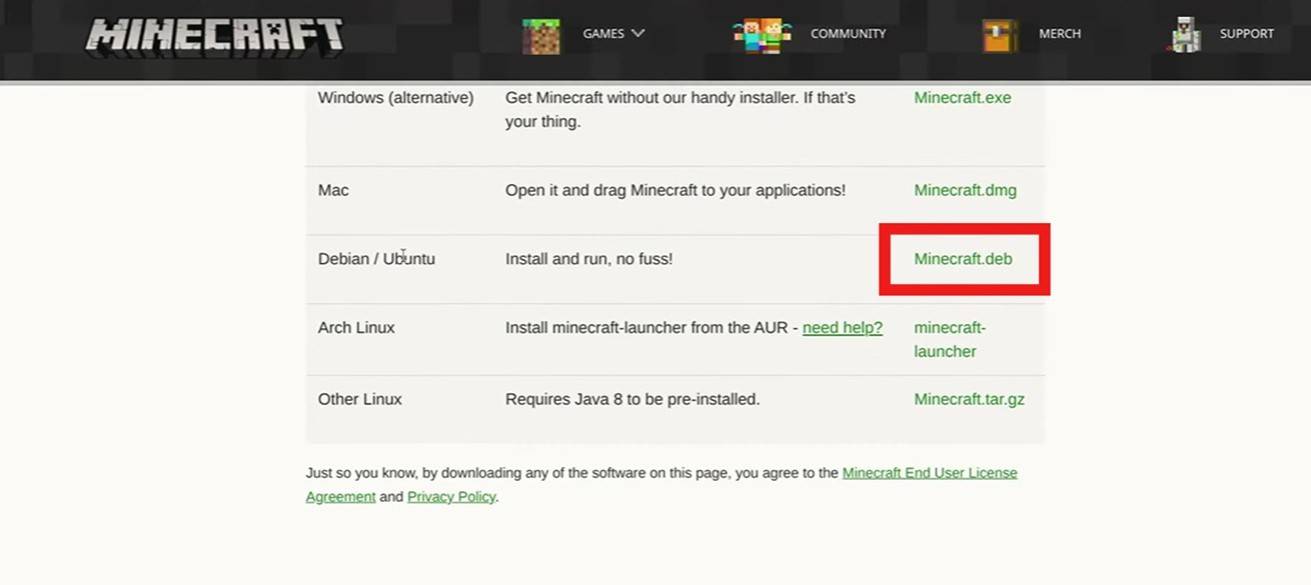
图片:youtube.com